この記事の目次
Amazonの提供する本読み放題サービス「Kindle Unlimited」みなさん活用していますか?
この記事は、筆者がKindle Unlimitedとの付き合い方を長年試行錯誤した結果、もっとも便利に使えたという方法を記しています。
Kindle Unlimited、およびKindle電子書籍サービスを利用するにあたっての参考にしてもらえればと思います。
Amazon Kindle Unlimitedとは
Kindle Unlimitedとは、月額税込み980円で、Amazonが指定する本を定額で読み放題できるというサービスです。
980円という金額について高すぎるという声も散見いたしますが、自分としては月に本を一冊でも読めば採算が取れる金額だと思いますので、契約しておいて損はないかなと思っています。どうせ本は読みますしね。
ただ、本当に読みたい本の電子書籍版はあるのにUnlimitedとしては提供されていないということは多々あるので、普段はあまり本を読まないけど、たまにここぞという時に、本当に読みたい本だけを読みたいという人には向かないと思います。
まあ逆に言えばそれ以外の人には向いていることになります。
最初の30日間は無料で使えるので、とりあえず使ってみてから考えたい方はぜひ。下のリンクから登録ができます。
Kindleアプリについて
さて、Kindle電子書籍、Kindle Unlimited、いずれも利用(読む)為にはAmazonが開発しているKindleというアプリが必要です。iOS用、Android用、Windows用、Mac用と、ほぼすべてのプラットフォームで動作しますので、端末を選ばずに電子書籍の読書が可能になっております。
本を読むにはやっぱりタブレット!が良さそうに思えますよね。
実際、Kindleアプリを使って本を読んだり、Amazonプライム・ビデオで映画やドラマを観たりする為にAmazonがAndroidベースで独自に開発したAmazon Fireタブレットというものがございます。
大変リーズナブルでお求めやすい価格帯で売ってありますので、悪い選択ではなさそうです。
しかしこれまでAmazon Fireタブレットを2台(7インチと8インチ)を購入して使ってみた上でたどり着いた、私なりの結論は「電子書籍読むためにいちいちタブレットなんて持ち歩いてられん」というものです。
スマホがやっぱり1番、大画面スマホをおすすめします。
いつも手持ちカバンを持ち歩いている人なら、さっと取り出してタブレットで電子書籍を読むというのもありかも知れませんが、私の場合は基本は手ぶらで、パソコンを持ち歩く時にはお気に入りのバックパックを背負っております。
でもってバックパックからタブレットをいちいち取り出すのって結構しんどいということに気づいたのです。
というのに加えて、タブレットの携帯率って大抵の人ならスマートフォンの携帯率を下回るはずで、結局タブレット持ってない時にはスマホで電子書籍を読むということになったりするんですよね。
だったらもうシンプルに電子書籍を読めるスマホを持っておくのが一番だなという結論に至ったのでした。
そんなこんなで今はiPhone7plusを使っていまして、こいつのディスプレイは5.5インチで、これは文庫本よりちょっと小さいくらいのサイズです。
電子書籍は基本的に文字サイズを自由に変更できるので見づらいということもなく、実に快適です。
もちろん、同じディスプレイのサイズならAndroidのスマートフォンでもいいと思います。
音声読み上げ機能について
私が電子書籍を推す、もう一つの大きな理由に、音声読み上げ機能が利用できるということがあります。
さすがに図示のページなどは音声読み上げに対応していないようですが、文字フォント情報だけで作られたページは音声読み上げに対応しています。
iOSの場合は、設定→一般→アクセシビリティ→スピーチ→画面の読み上げをONにして、Kindleを立ち上げて読み上げたいページが表示された状態で、二本指を使って画面上から下に向かってスワイプすると、音声読み上げ機能をつかうことができます。
これにて普通の電子書籍がオーディオブックになるのです!
読み上げの音声は人工音声になりますので、最初もちろん違和感があるのですが、思った以上にすぐに慣れます。
ただ、英語表記部分などは突然本場の発音で発声されるので少々とまどいますし、たまに何語だこれっていう読まれ方をしたりするという謎現象が起こりますが、ギリギリ文脈からなんと言ったのかを判断できている気がします。
Androidの場合はTalkbackという機能を使うことで音声読み上げが可能になるようです。
iOSの場合もAndroidの場合も、音声読み上げ機能についてはこちらに詳しく載っています。
Amazon Echoいらず? スマホでKindle本の音声読み上げが便利!iPhoneでもAndroidでも | スタッフブログ | マイネ王
電子書籍は記録が簡単に取れるし、簡単に見返せる
Kindleを使ってハイライトをした部分は下記の公式サイトにアカウントと紐付いて保存されてゆきます。
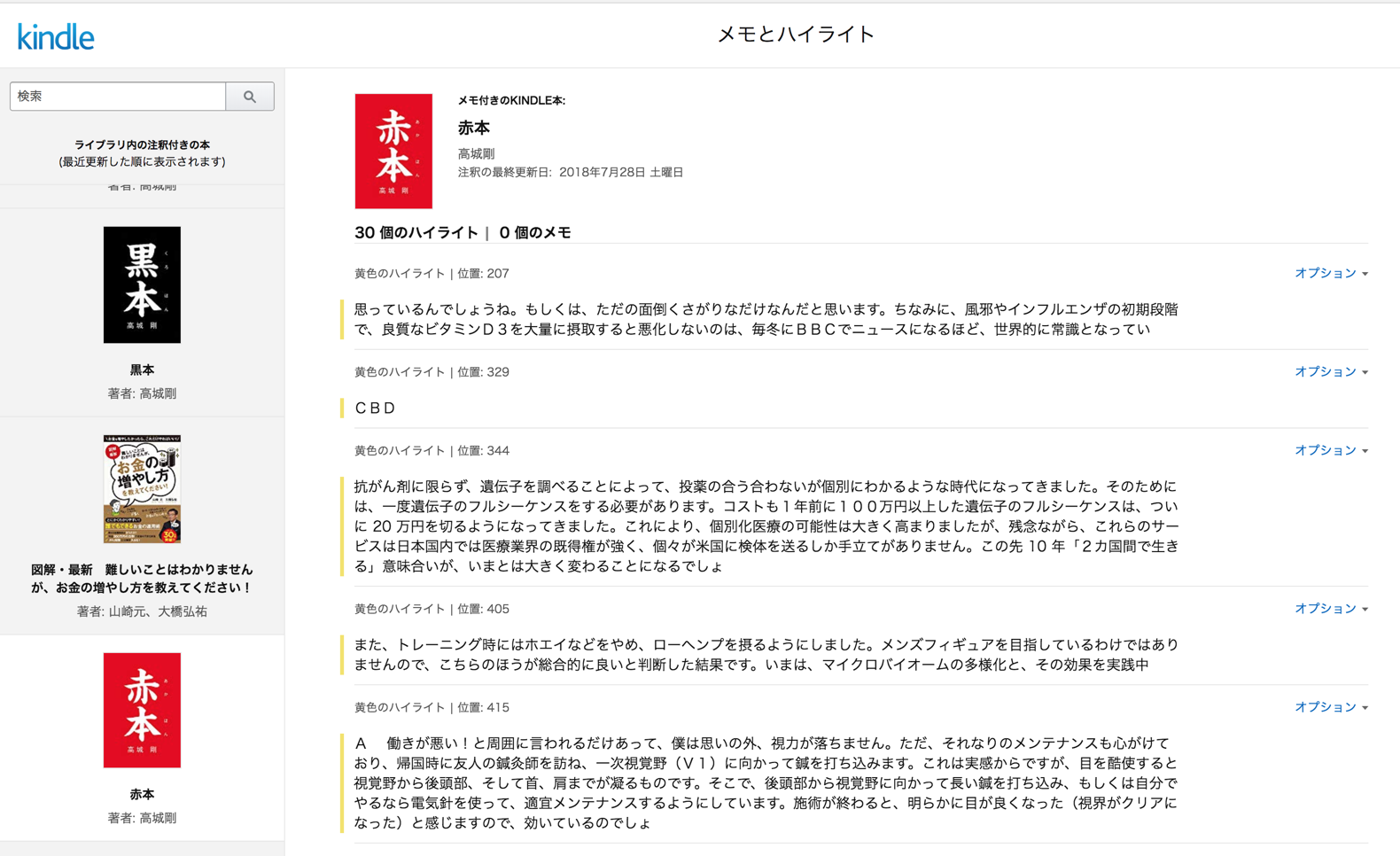
例えばこれは僕が読んだ本のハイライトをした一部ですが、こんな感じで読んだ本と対応したハイライト部分が記録されて行くので、自分が気に入った部分を見返すのが実に簡単です。
自分がどの時期にどんな本を読んだのかということを自動で記録してもらえるのも嬉しいところですね。
そんなわけで、最近は紙の本よりも、電子書籍を読む機会が増えて行っています。
ポケットの中にいつでも、何冊もの本を持ち歩けるというのは本当にすばらしい世の中になったなと感じます。
本のようにパラパラとページをめくって見れないのは電子書籍の欠点かなと思いますが、これもそのうちなんかそういうデバイスが開発されて解決されるのではないかなと思っています。
が、小さい子どもとかにはやっぱり紙の本、ですよね。
なんのかんので紙の本は、手で開くとすぐに使えるという便利さがあります。(しかも半永久的に!)
デジタルの世界に浸かっていると、こんな当たり前のすごさを再発見してしまいますね。本すごいわ!
更新情報をお届けします
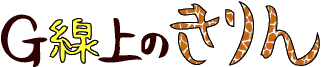








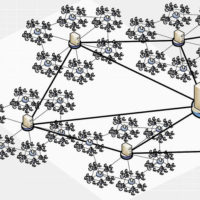





















この記事へのコメントはありません。